笔记本电脑怎么连接屏幕做显示屏,笔记本电脑连接屏幕当主机使用全攻略,实现双屏办公与娱乐新体验
- 综合资讯
- 2025-04-11 14:36:35
- 4
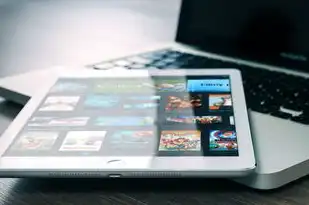
笔记本电脑连接外部屏幕作为显示屏,可扩展办公与娱乐体验,本文提供全攻略,详细讲解如何将笔记本电脑设置为主机,实现双屏操作,优化工作与休闲环境。...
笔记本电脑连接外部屏幕作为显示屏,可扩展办公与娱乐体验,本文提供全攻略,详细讲解如何将笔记本电脑设置为主机,实现双屏操作,优化工作与休闲环境。
随着科技的发展,笔记本电脑已经成为了我们生活中不可或缺的一部分,单屏显示往往无法满足我们在办公和娱乐方面的需求,为了提高工作效率和娱乐体验,许多用户会选择将笔记本电脑连接到外部显示器上,使其成为主机使用,本文将为您详细介绍笔记本电脑连接屏幕当主机使用的步骤和方法,帮助您轻松实现双屏办公与娱乐新体验。
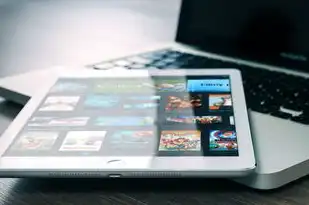
图片来源于网络,如有侵权联系删除
准备工作
- 准备一台笔记本电脑和一台显示器;
- 准备一根适合的显示器线缆,如HDMI、VGA、DisplayPort等;
- 确保笔记本电脑和显示器均已开启;
- 根据需要,下载并安装相应的驱动程序。
连接步骤
-
确认接口类型:我们需要确认笔记本电脑和显示器所支持的接口类型,常见的接口有HDMI、VGA、DisplayPort等,根据接口类型,选择合适的线缆进行连接。
-
连接显示器:将显示器线缆的一端插入笔记本电脑的接口,另一端插入显示器的接口,确保连接牢固。
-
调整显示设置:在笔记本电脑的屏幕上,点击“开始”菜单,找到“设置”选项,点击进入,在“系统”菜单中,选择“显示”选项,在“显示”设置页面,可以看到已连接的显示器,点击“扩展这些显示”,即可将显示器作为扩展屏幕使用。
-
设置主显示器:在“显示”设置页面,将鼠标移至已连接的显示器,点击右侧的“设置为主显示器”按钮,这样,当您在显示器上操作时,笔记本电脑的屏幕将显示桌面背景和图标,而显示器则显示应用程序窗口。
-
调整分辨率:在“显示”设置页面,您可以根据需要调整显示器的分辨率,建议选择与显示器分辨率相匹配的设置,以获得最佳显示效果。
-
调整多显示器设置:如果您需要将显示器设置为第二屏幕,可以点击“显示”设置页面中的“显示设置”按钮,然后选择“多显示器设置”,您可以调整显示器的排列顺序、显示内容等。

图片来源于网络,如有侵权联系删除
注意事项
-
确保显示器线缆质量:线缆质量直接影响显示效果,请选择正规渠道购买线缆,避免使用劣质线缆。
-
更新驱动程序:为了确保显示器和笔记本电脑之间的兼容性,请定期更新显示器和笔记本电脑的驱动程序。
-
调整显示器亮度:在使用外部显示器时,建议调整显示器亮度,以适应不同的使用环境。
-
注意散热:长时间使用外部显示器,笔记本电脑的散热压力会增大,请确保笔记本电脑处于良好的散热环境中。
通过以上步骤,您可以将笔记本电脑连接到外部显示器上,实现双屏办公与娱乐新体验,希望本文对您有所帮助,在享受双屏带来的便利的同时,也请注意保持良好的使用习惯,以延长笔记本电脑的使用寿命。
本文链接:https://www.zhitaoyun.cn/2072224.html

发表评论